ホームページ >ソフトウェアチュートリアル >オフィスソフトウェア >DingTalk の 3 つのライブ ストリーミング モードの詳細な説明
DingTalk の 3 つのライブ ストリーミング モードの詳細な説明
- WBOYWBOYWBOYWBOYWBOYWBOYWBOYWBOYWBOYWBOYWBOYWBOYWB転載
- 2024-04-29 13:40:15815ブラウズ
DingTalk には 3 つのライブ ストリーミング モードがあることをご存知ですか? PHP エディタ Apple は、従来のライブ ブロードキャスト、インタラクティブ ライブ ブロードキャスト、1V1 ダイレクト チャット モードを含む、DingTalk ライブ ブロードキャスト モードの詳細な説明を提供します。各モデルには独自の特徴と使用シーンがあり、オンライン会議の開催、製品の発表、またはマンツーマンのコンサルティングサービスの提供など、適切なモデルが見つかります。この記事を読み続けて、DingTalk ライブ ブロードキャスト モードの違いについて詳しく学び、ニーズに最も適したモードを選択して、ライブ ブロードキャスト エクスペリエンスを向上させてください。
1. まず、以下の図に示すように、DingTalk にはカメラ モード、画面共有モード、プロフェッショナル モードの 3 つのライブ ブロードキャスト モードがあることを知っておく必要があります。
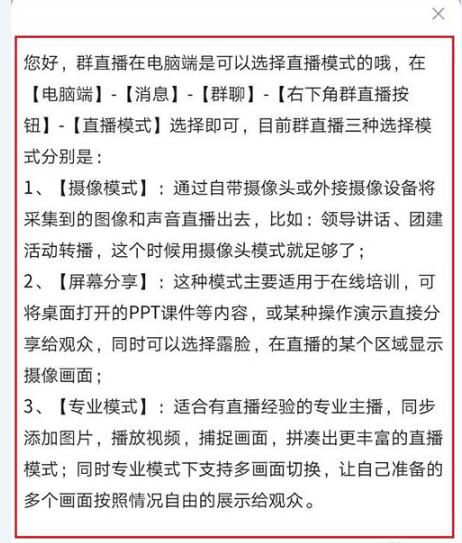
2. カメラ モードはリーダーシップ スピーチに適しています。下の図に示すように、画面共有モードはクラスやトレーニングに適しており、プロフェッショナル モードはプロのアンカーに適しています:
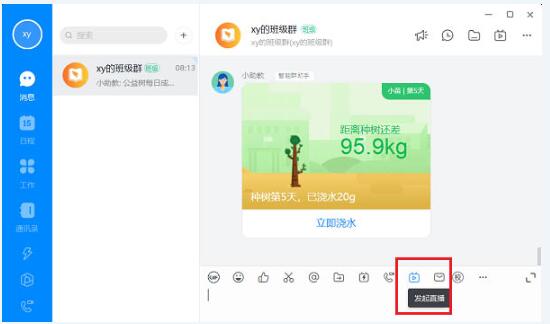
3. コンピューターで DingTalk を開き、グループ チャットに入り、ライブ ブロードキャスト アイコンをクリックし、下の図に示すように、ライブ ブロードキャスト モードを選択できます。
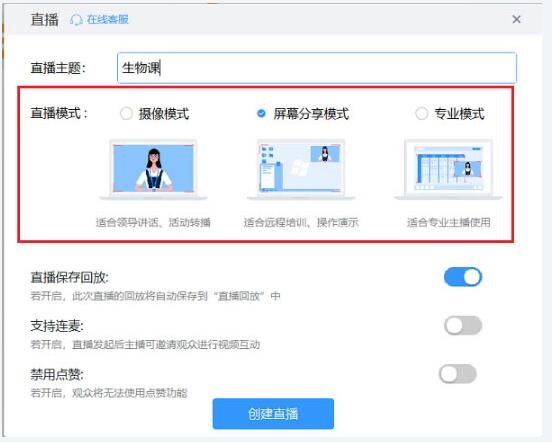
4. ライブ ブロードキャストを選択します。 モードの後、ライブ ブロードキャストを作成し、クリックしてライブ ブロードキャストを開始します。
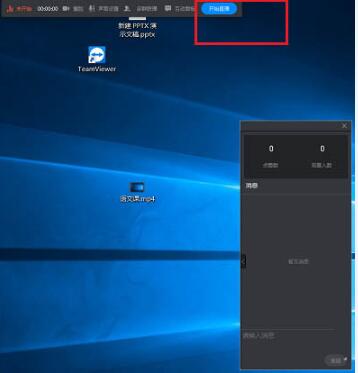
5. クリックして勤務を開始すると、以下の図に示すように、授業やトレーニングに適した画面共有モードが表示されます。
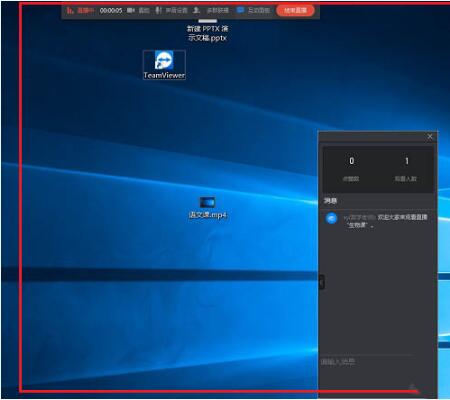
の利点は何ですか。 DingTalkグループライブブロードキャストのプロフェッショナルモードとプロフェッショナルモードの使用方法?
DingTalk を開き、チャット グループを作成し、ライブ ブロードキャスト ボタンを見つけて、プロフェッショナル モードを選択し、ライブ ブロードキャストを開始します。
2. グループライブブロードキャストプロフェッショナルモードの機能は何ですか?
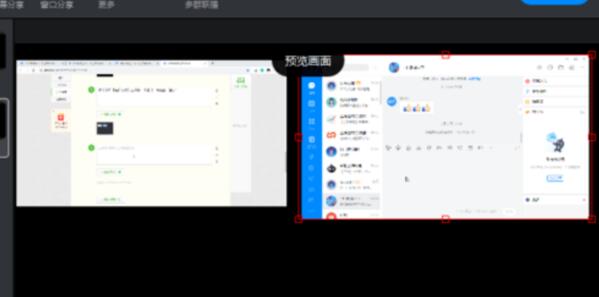
グループライブブロードキャストのプロフェッショナルモードは、画面の追加(最大5つまで追加可能)、カメラのセットアップ、デスクトップの共有、ビデオの再生、写真の挿入、ウィンドウのキャプチャなどに設定できます。これらの機能のボタンは、ライブ ブロードキャスト インターフェイスの下部に表示されます。デバッグして確認できます。
3. グループライブブロードキャストプロフェッショナルモードでのビデオ再生には何か要件がありますか?
プロフェッショナルグループのライブブロードキャストモードでは、ローカルビデオまたは既存のビデオリンクを再生できます。最も一般的な mp4、flv およびその他の形式をサポートします。ビデオを開いて再生するには比較的優れたハードウェア リソースが必要となるため、サポートされるビデオのサイズはコンピュータのパフォーマンスに応じて決定する必要があります。一般的には 500M 未満のビデオが推奨されます。
DingTalk グループのライブブロードキャストプロフェッショナルモードのローカルファイルを設定できます:
1. ループ再生。
2.画面切り替え後、再生を再開します。
3. 再生が終了したら非表示にします。
既存のビデオリンクを設定できます:
1. 画面を切り替えた後、再生を再開します。
2. 再生が終了したら非表示にします。
4. ライブブロードキャスト中にデスクトップを共有し、ビデオを再生します
ライブブロードキャスト中の画面共有は、音声を聞いてビデオを再生する機能をサポートします。画面共有後にファイルのサウンドが聞こえない場合は、サウンド設定でスピーカーサウンドオプションがオンになっていないことが原因です。開けるだけです。
以上がDingTalk の 3 つのライブ ストリーミング モードの詳細な説明の詳細内容です。詳細については、PHP 中国語 Web サイトの他の関連記事を参照してください。

